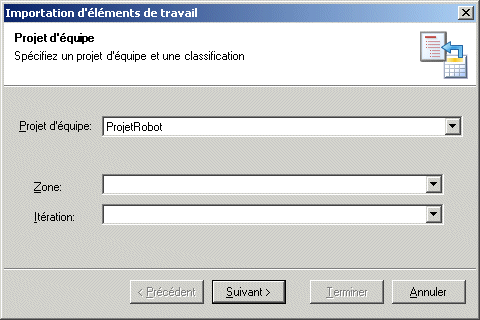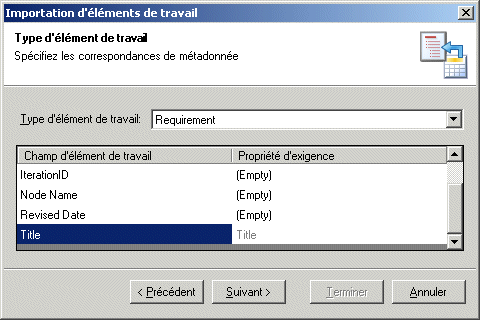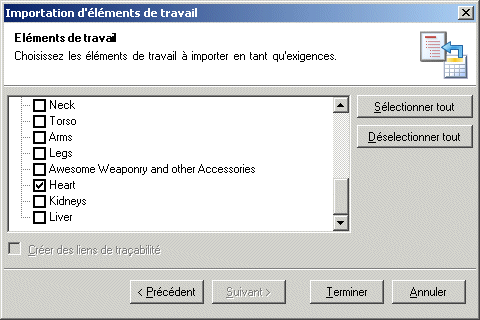En règle générale, on commence par développer un MGX, exporter des exigences dans un projet Team System, puis ajouter des tâches afin de satisfaire les exigences. Il peut parfois s'avérer utile de développer des exigences dans le projet Team System, puis les importer dans un nouveau MGX ou dans un MGX existant.
- Examinez le volet Explorateur d'équipes afin de vérifier que vous êtes connecté à un serveur Team System, et que le projet depuis lequel vous souhaitez importer est disponible.
- Ouvrez un MGX existant ou créez-en en nouveau dans Visual Studio, puis sélectionnez Team > Exigences > Importer (ou cliquez sur l'outil Importer des exigences) pour afficher l'Assistant Importation des exigences.
- L'écran Projet d'équipe permet de spécifier depuis quel projet vous allez importer vos éléments de travail ainsi, le cas échéant, qu'une Zone et/ou une Itération, si ces dernières ont été définies pour le projet.
- Cliquez sur Suivant pour continuer. L'écran Type d'élément de travail vous permet de spécifier le type d'élément de travail depuis lequel vos exigences de MGX seront importées. Remarquez sur le type peut ne pas être modifiable si vous avez préalablement spécifié une correspondance lors d'une exportation de ce projet.
Cet écran permet également de spécifier de quelle façon les champs d'élément de travail spécifié seront mis en correspondance avec les propriétés des exigences de MGX. Notez que Champs, comme Titre et Description, ne peuvent pas être modifiés. Vous pouvez choisir une propriété d'exigence pour les autres champs en cliquant sur l'entrée correspondante, puis en sélectionnant la propriété appropriée dans la liste.
Notez que les correspondances définies à ce stade ne peuvent pas être modifiées pour les importations ultérieures, bien que vous puissiez spécifier des correspondances champ-propriété.
- Cliquez sur Suivant pour continuer. L'écran Eléments de travail permet de spécifier les éléments de travail que vous souhaitez importer.
Cochez la case Créer des liens de traçabilité si vous souhaitez conserver des traces des liens entre les éléments de travail constituant des exigences dans votre projet Team System et le MGX. Notez que les liens de traçabilité ne peuvent être créés que pour les éléments de travail qui ne sont pas déjà liés à d'autres MGX.
- Cliquez sur Terminer pour lancer l'importation. Toute hiérarchie définie entre les éléments de travail sera également préservée.